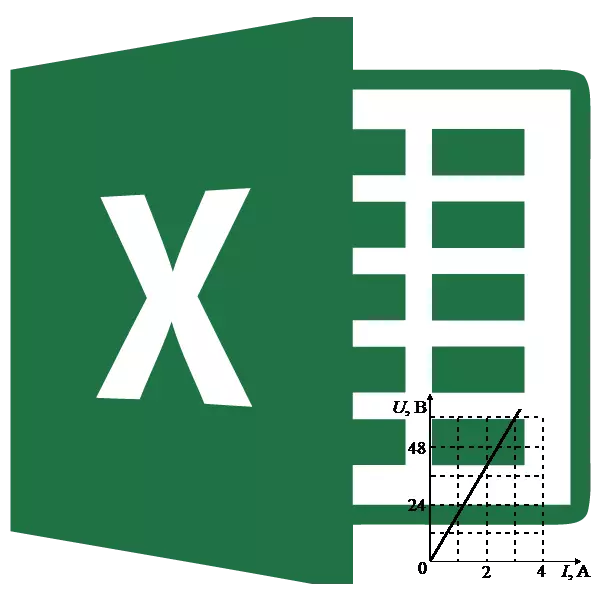
Moja ya kawaida kazi ya hisabati ni kujenga utegemezi ratiba. Ni maonyesho ya utegemezi wa kazi kubadilisha hoja. Katika karatasi, utaratibu huu si mara zote rahisi. Lakini Excel Tools, kama sisi kupata wenyewe kwa bwana wao, kuruhusu kufanya kazi hii kwa usahihi na kiasi haraka. Hebu kujua jinsi hii inaweza kufanyika kwa kutumia data mbalimbali chanzo.
Graphic utaratibu viumbe
utegemezi wa kazi ya hoja ni mfano algebraic utegemezi. Mara nyingi, hoja na thamani ya kazi ni alifanya kuonyesha alama: mtiririko huo, "x" na "y". Mara nyingi, ni muhimu kufanya onyesho graphical ya utegemezi ya hoja na kazi ambayo ni kumbukumbu katika meza, au ni iliyotolewa kama sehemu ya formula. Hebu kuchambua mifano maalum ya ujenzi wa vile a graph (michoro) katika hali mbalimbali setpoint.Method 1: Kujenga Utegemezi Screen Based Meza
Kwanza kabisa, sisi kuchambua jinsi ya kuanzisha graph kuzingatia takwimu kulingana na safu ya meza. Sisi kutumia meza ya utegemezi wa njia alisafiri (y) kwa wakati (x).
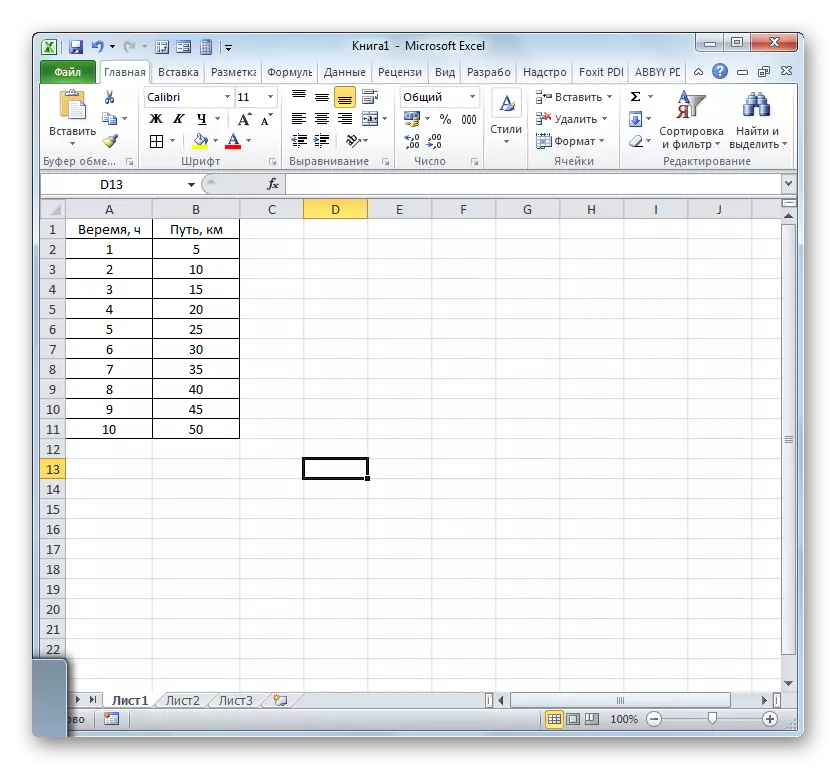
- Sisi kuonyesha meza na kwenda kwenye "Ingiza" tab. Bonyeza "ratiba" button, ambayo ina ujanibishaji katika kundi chati juu ya Ribbon. uchaguzi wa aina mbalimbali za michoro kufungua. Kwa madhumuni yetu, kuchagua rahisi. Iko kwanza katika orodha. Clay juu yake.
- mpango tillverkar mchoro. Lakini, kama sisi kuona, mistari mbili ni kuonyeshwa kwenye eneo la ujenzi, wakati tunahitaji moja tu maonyesho utegemezi wa umbali mara kwa mara. Kwa hiyo, sisi kutenga kushoto ya mouse na mstari bluu ( "wakati"), kama hailingani kazi, na bonyeza kitufe cha kufuta.
- line ya kuchaguliwa yatafutwa.
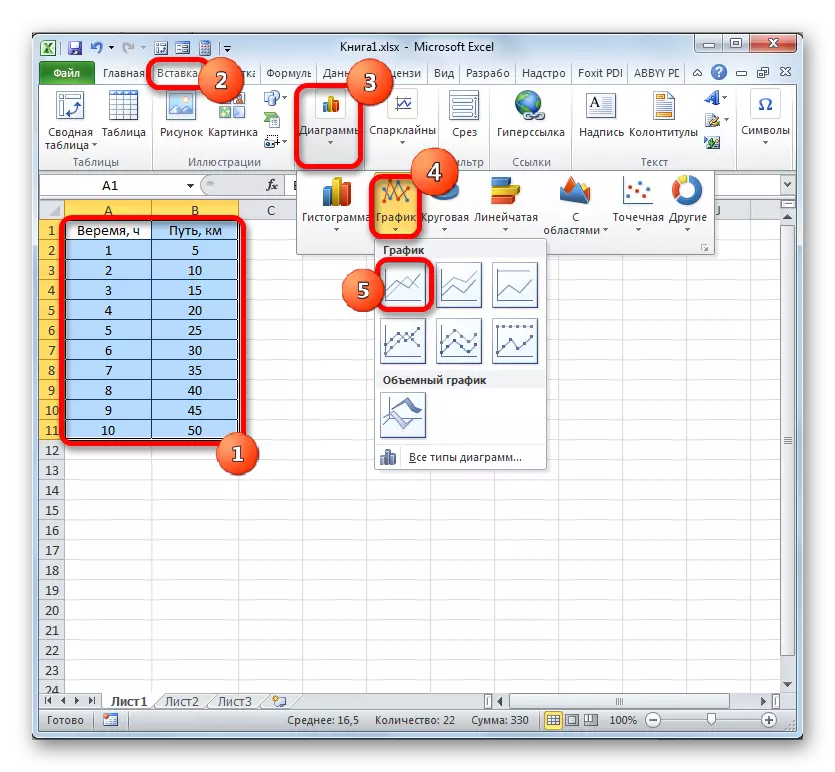
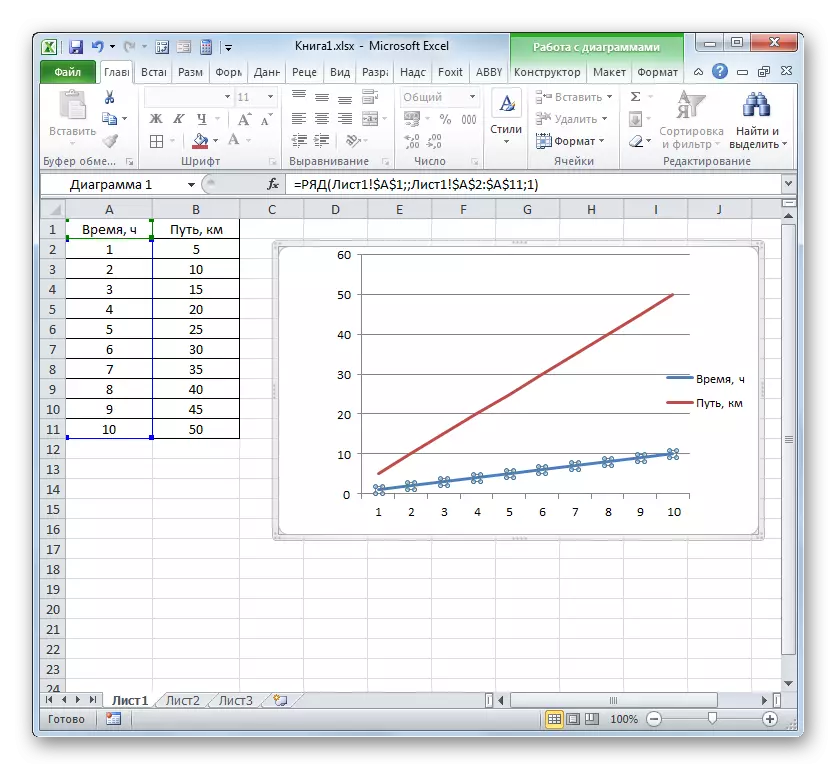
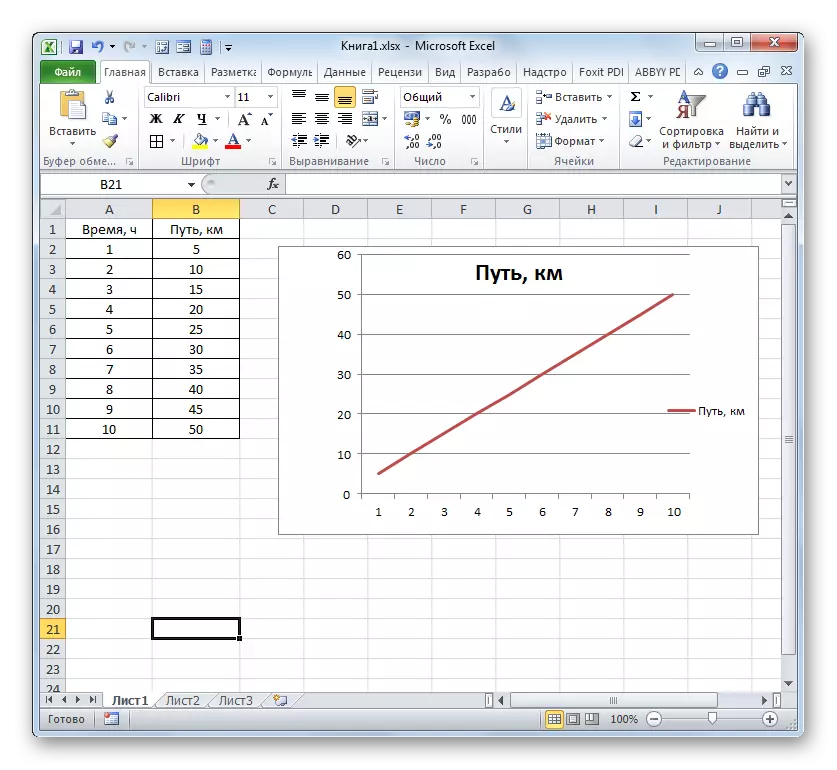
Kwa kweli, katika hili, ujenzi wa rahisi tabia ratiba inaweza kuchukuliwa kukamilika. Kama unataka, unaweza pia hariri majina ya chati, shoka yake, kuondoa hadithi na kuzalisha baadhi ya mabadiliko mengine. Hii ni maelezo kwa undani zaidi katika somo tofauti.
Somo: jinsi ya kufanya ratiba katika Excel
Method 2: Kujenga vitendo na mistari mingi
mfano halisi ngumu zaidi ya utegemezi graph ilivyo wakati mtu hoja sambamba na kazi mbili kwa wakati mmoja. Katika kesi hii, unahitaji kujenga mistari miwili. Kwa mfano, kuchukua meza ambayo mapato ya jumla ya biashara na faida yake wavu ni walijenga.
- Sisi kuonyesha meza chote na cap.
- Kama katika kesi ya awali, sisi bonyeza "ratiba" button katika chati sehemu. Kwa mara nyingine, kuchagua chaguo kwanza iliyotolewa katika orodha kwamba kuufungua.
- mpango hutoa ujenzi graphic kulingana na takwimu zilizopatikana. Lakini, kama sisi kuona, katika kesi hii, tuna si tu ya ziada Mstari wa tatu, lakini pia nukuu kwenye mhimili usawa wa kuratibu wala yanahusiana na wale wanaohitaji, yaani utaratibu wa mwaka.
Mara kufuta mstari ziada. Yeye ni moja kwa moja tu kwenye mchoro huu - ". Mwaka" Kama kwa namna ya awali, sisi kuonyesha click juu yake na panya na bonyeza kifungo Futa.
- line imeondolewa na pamoja na hayo, kama unaweza taarifa, maadili ya wima kuratibu jopo ni kubadilika. Walikuwa sahihi zaidi. Lakini tatizo na kuonyesha mbaya wa mhimili ulalo wa kuratibu mabaki. Ili kutatua tatizo hili, click kwenye uwanja wa ujenzi wa haki mouse button. Katika orodha, waache kuchagua "Chagua Data ...".
- chanzo uteuzi dirisha kuufungua. Katika "usawa mhimili saini" kuzuia, bonyeza "Mabadiliko" button.
- dirisha kufungua hata chini ya moja ya awali. Ndani yake, unahitaji bayana kuratibu katika meza ya maadili wale lazima kuonyeshwa kwenye mhimili. Hadi mwisho huu, kuweka kishale kwenye sehemu tu ya dirisha hili. Basi mimi kushikilia kushoto ya mouse na kuchagua maudhui yote ya safu ya Mwaka, ila kwa jina lake. mahali mara moja kuathiri uwanja, click "OK".
- Kurudi kwa uteuzi data chanzo dirisha, pia bonyeza "OK".
- Baada ya hapo, graphics wote kuwekwa kwenye karatasi visas usahihi.
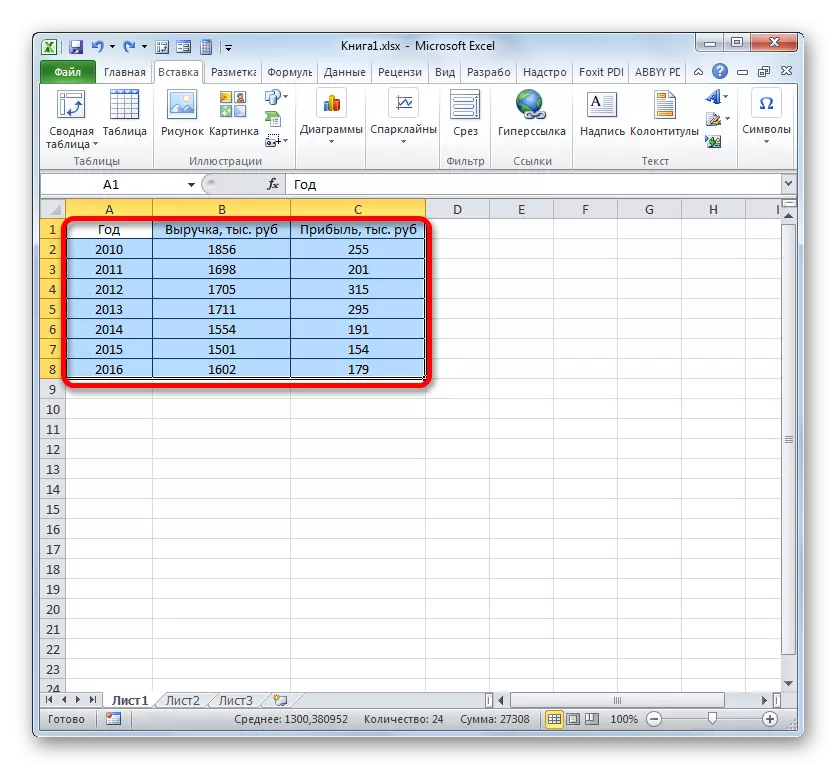
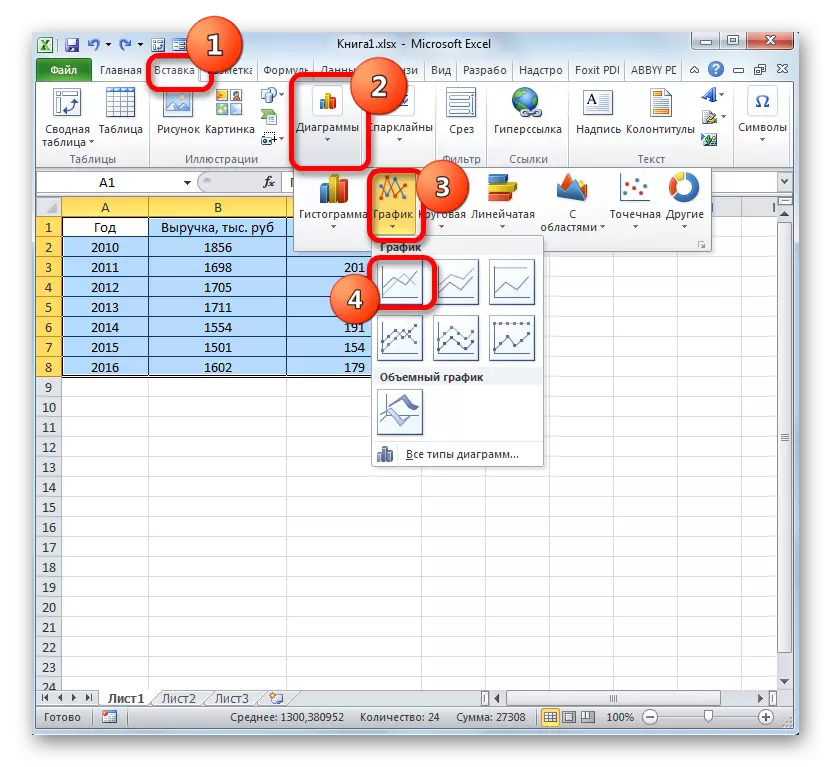
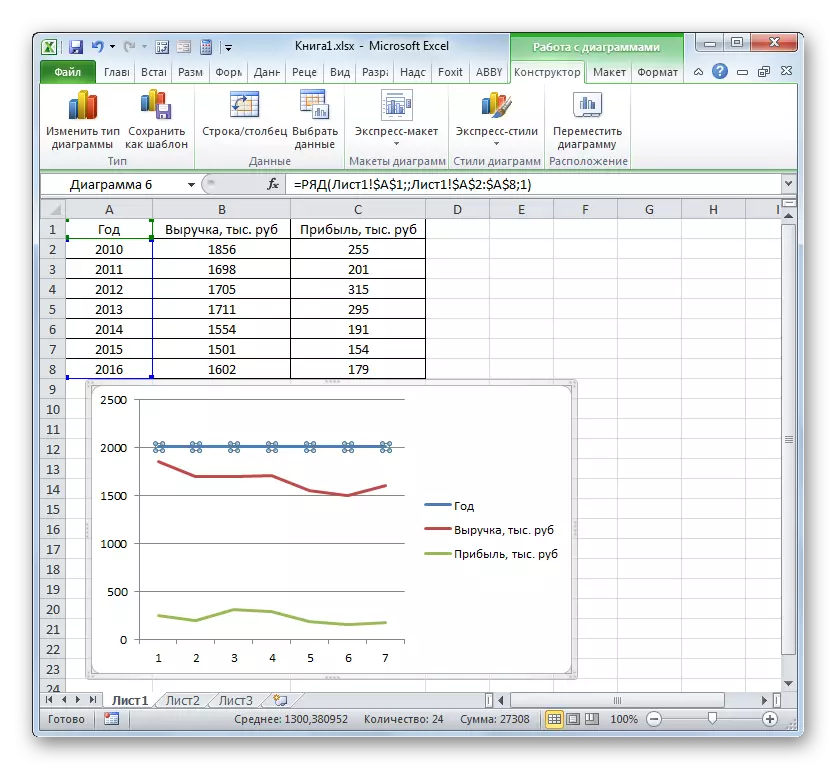
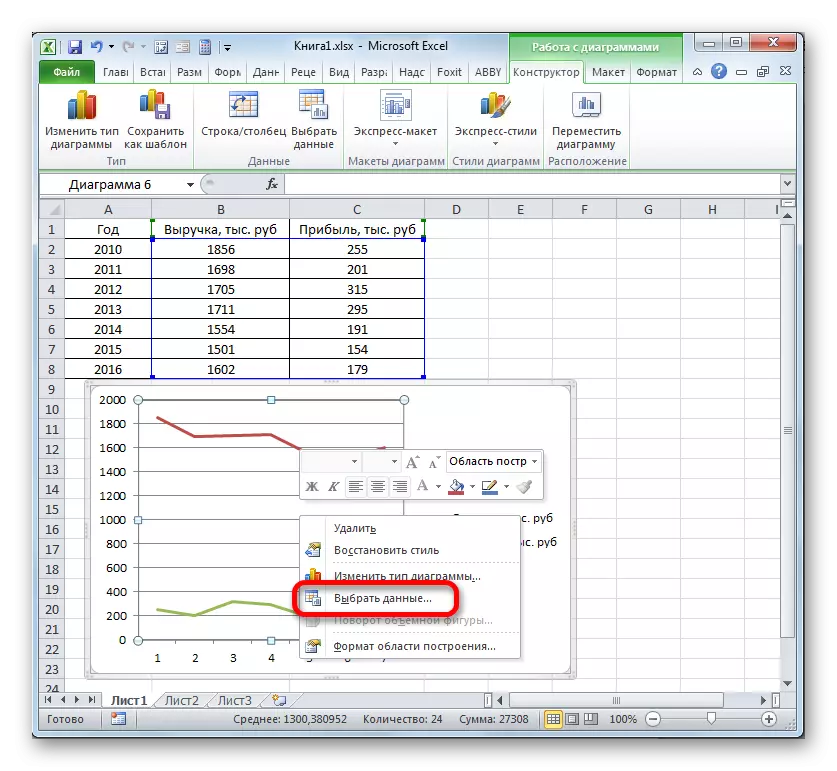
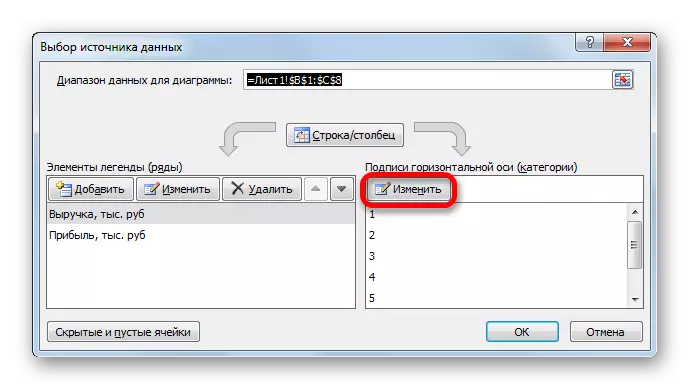
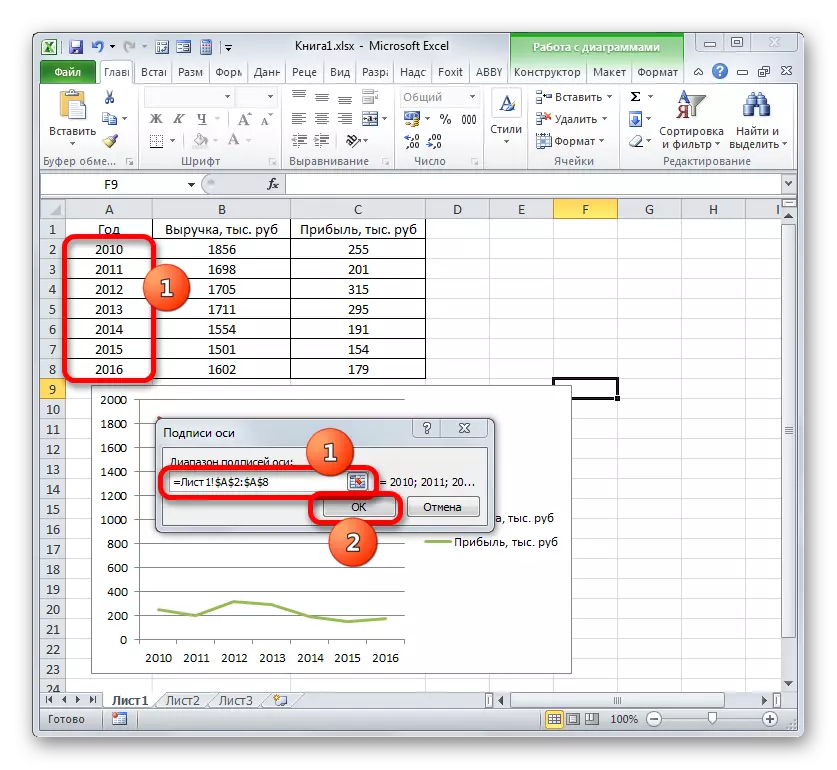
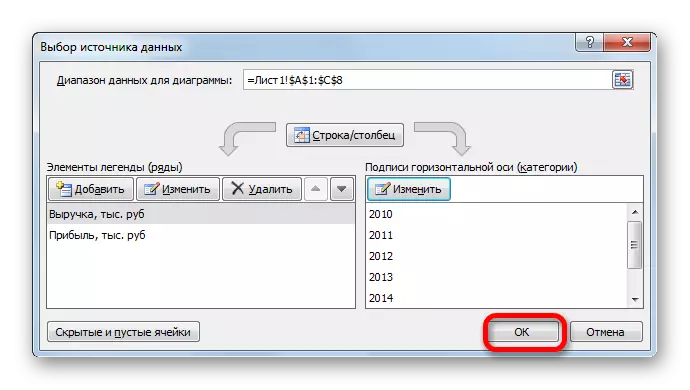
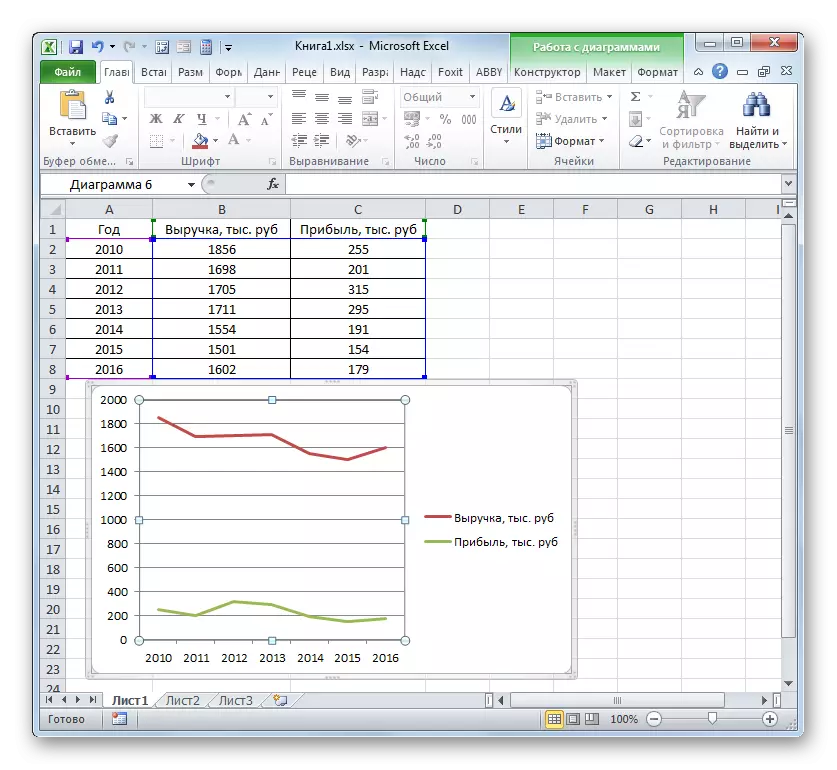
Method 3: Ujenzi wa Graphics wakati wa kutumia vitengo mbalimbali wa kipimo
Katika mbinu za awali, sisi kuchukuliwa ujenzi wa mchoro na mistari kadhaa kwenye ndege hiyo, lakini shughuli zote alikuwa sawa kipimo vitengo (rubles). Nifanye nini kama unahitaji kujenga utegemezi ratiba kulingana na meza moja, ambapo vitengo ya kazi ya kipimo tofauti? Excel ina pato na kutoka nafasi hii.
Tuna jedwali, inatoa taarifa juu ya kiasi cha mauzo ya bidhaa fulani katika tani na katika mapato ya utekelezaji wake katika maelfu ya rubles.
- Kama katika kesi ya awali, sisi kutenga data zote wa safu meza pamoja na cap.
- Clay juu ya "ratiba" button. Sisi tena kuchagua chaguo la kwanza ya kujenga kutoka kwenye orodha.
- Seti ya vipengele vya graphic huundwa kwenye eneo la ujenzi. Kwa njia hiyo hiyo, ambayo ilielezwa katika matoleo ya awali, tunaondoa mwaka wa ziada "mwaka".
- Kama ilivyo kwa njia ya awali, tunapaswa kuonyesha mwaka juu ya jopo la kuratibu usawa. Bofya kwenye eneo la ujenzi na katika orodha ya hatua, chagua chaguo "Chagua Data ...".
- Katika dirisha jipya, unabonyeza kitufe cha "Badilisha" kwenye kizuizi cha "saini" ya mhimili usio na usawa.
- Katika dirisha ijayo, kuzalisha vitendo sawa ambavyo vilielezwa kwa undani katika njia ya awali, tunaanzisha mipangilio ya safu ya mwaka kwa eneo la saini ya saini ya mhimili. Bofya kwenye "Sawa".
- Unaporudi kwenye dirisha la awali, unafanya bonyeza kwenye kitufe cha "OK".
- Sasa tunapaswa kutatua tatizo ambalo hawajawahi kukutana na matukio ya awali ya ujenzi, yaani, tatizo la kutofautiana kwa vitengo vya maadili. Baada ya yote, utakubaliana, hawawezi kuwa kwenye jopo la mgawanyiko huo huo, ambalo wakati huo huo hutaja kiasi cha fedha (rubles elfu) na wingi (tani). Ili kutatua tatizo hili, tutahitaji kujenga mhimili wa ziada wa wima wa kuratibu.
Kwa upande wetu, kuteua mapato, tutaondoka mhimili wa wima ambao tayari umepo, na kwa "kiasi cha mauzo" kitaunda msaidizi. Clay kwenye kifungo hiki cha kulia cha mouse na chagua kutoka kwenye orodha "muundo wa data kadhaa ...".
- Dirisha la muundo wa data linazinduliwa. Tunahitaji kuhamia sehemu ya "vigezo", ikiwa ilikuwa wazi katika sehemu nyingine. Katika upande wa kulia wa dirisha kuna block "kujenga mstari". Unahitaji kufunga kubadili nafasi "na mhimili wa msaidizi". Clay kwa jina "karibu".
- Baada ya hapo, mhimili wa wima wa msaidizi utajengwa, na mstari wa mauzo utafanywa upya kwa kuratibu zake. Hivyo, kazi juu ya kazi imekamilika kwa ufanisi.
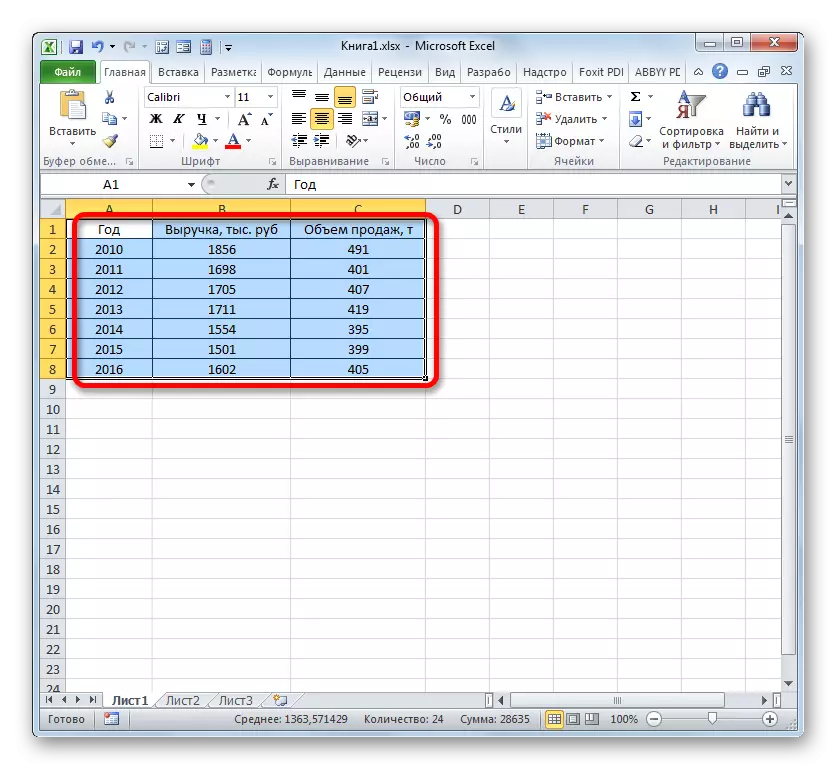
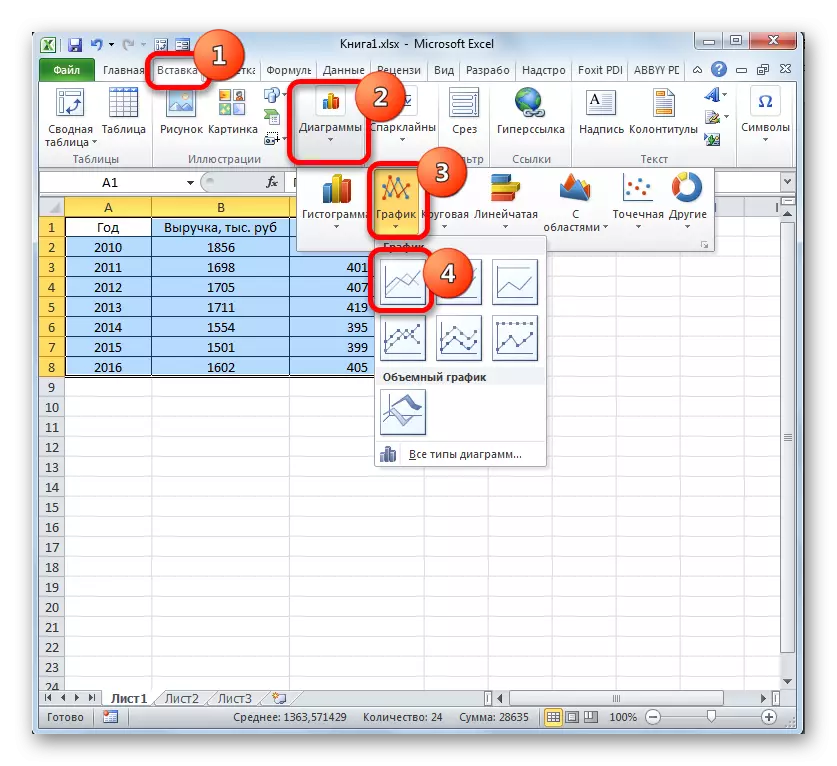
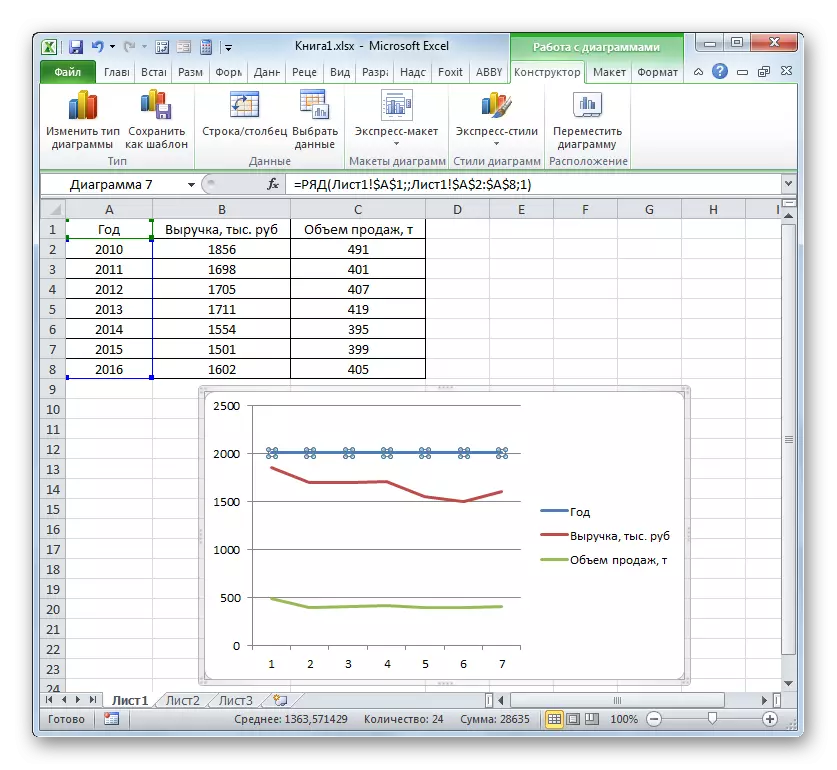
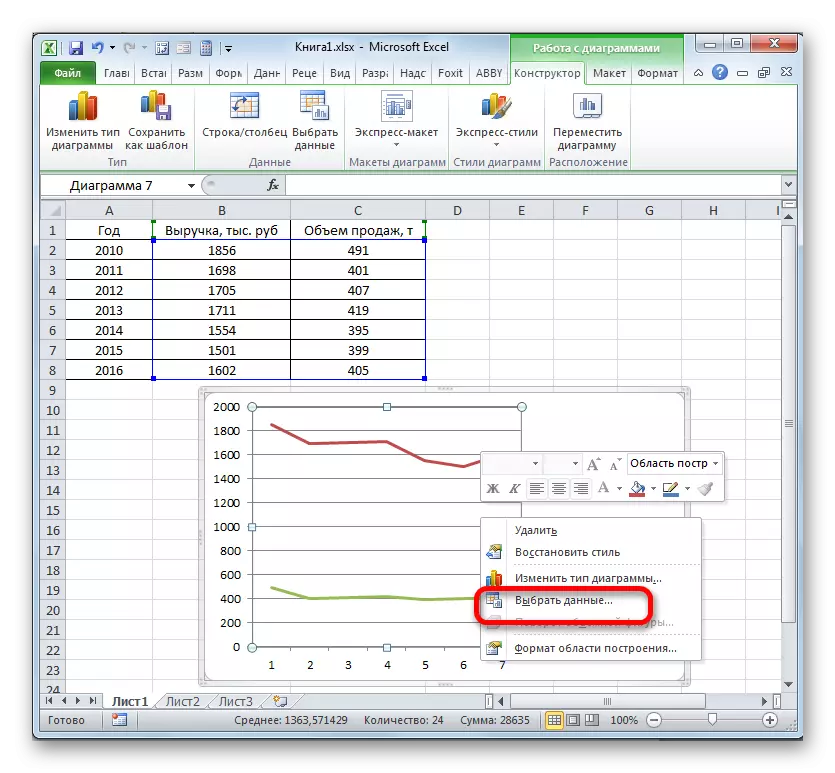
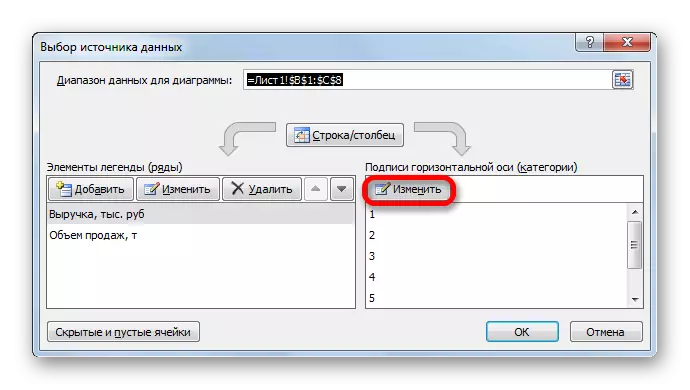
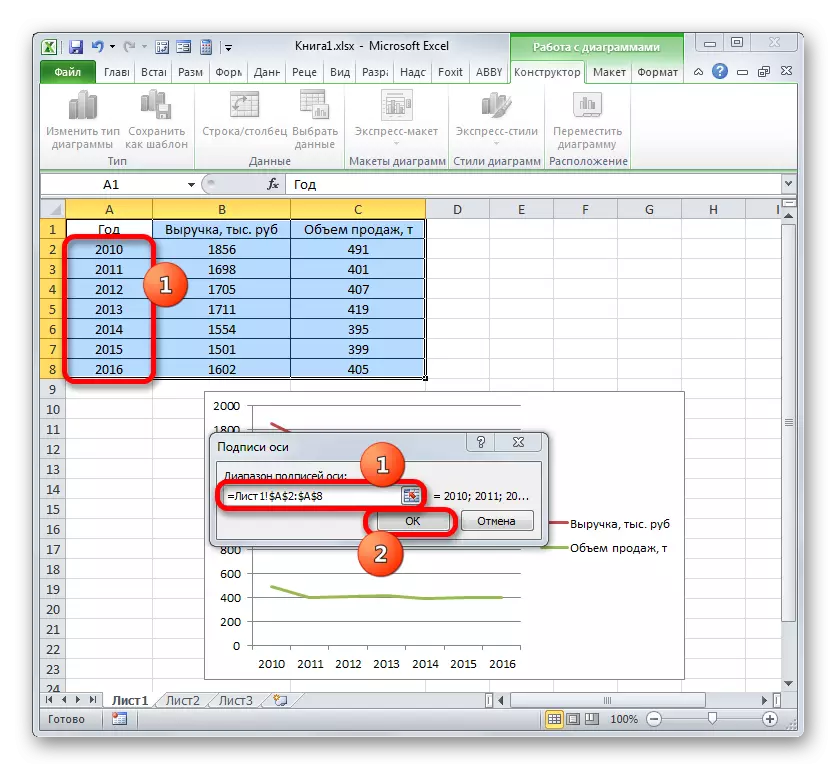
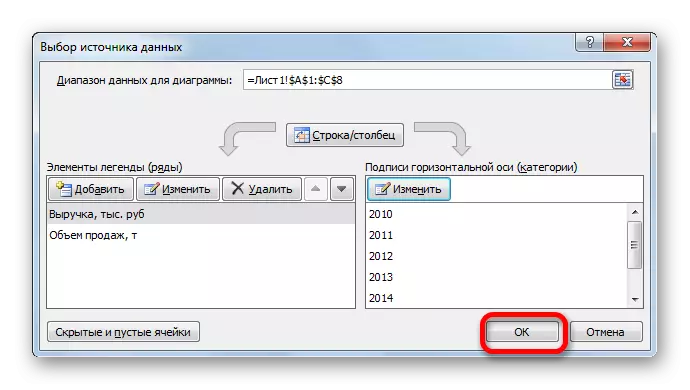
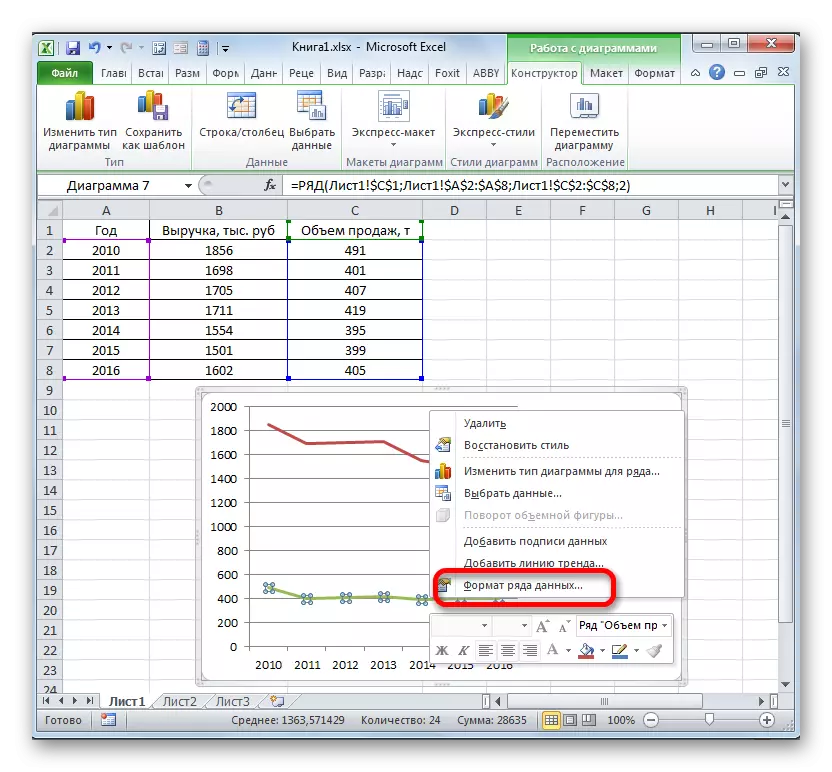
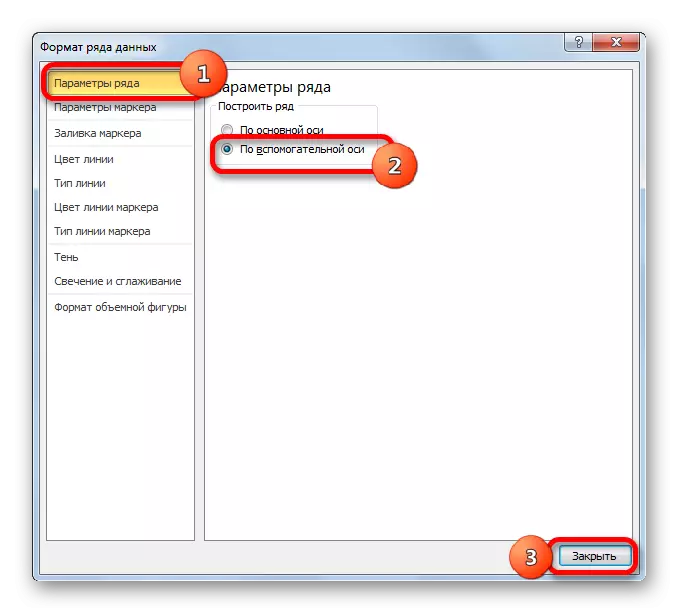
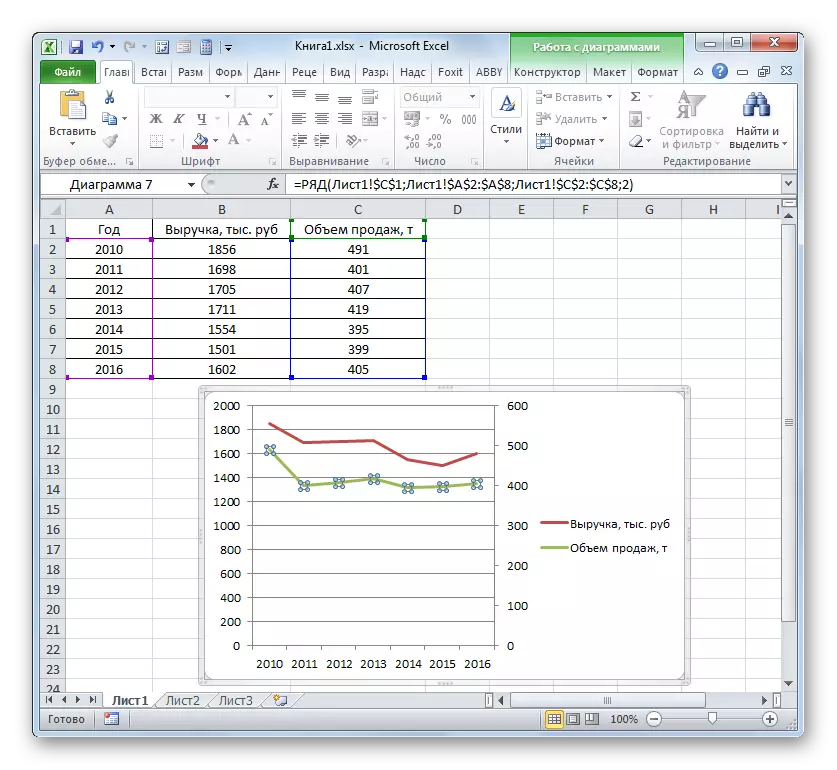
Njia ya 4: Kujenga grafu ya utegemezi kulingana na kazi ya algebraic
Sasa hebu tuchunguze chaguo la kujenga ratiba ya utegemezi ambayo itawekwa na kazi ya algebraic.
Tuna kazi yafuatayo: Y = 3x ^ 2 + 2x-15. Kwa msingi wake, ni muhimu kujenga grafu ya tegemezi ya maadili ya y kutoka x.
- Kabla ya kuendelea na ujenzi wa mchoro, tutahitaji kufanya meza kulingana na kazi maalum. maadili ya hoja (X) katika meza yetu itakuwa waliotajwa katika aina mbalimbali kutoka -15 kwa +30 katika hatua 3. Ili kuharakisha utaratibu data utangulizi, kuamua matumizi ya "Maendeleo" chombo.
Sisi kuonyesha katika kiini kwanza ya safu "x" thamani "-15" na kutenga yake. Katika "Home" tab, udongo juu ya "Jaza" button iliyoko Editing kitengo. Katika orodha, chagua "Maendeleo ..." chaguo.
- uanzishaji wa "Maendeleo" dirisha ni kazi. Katika "Eneo" kuzuia, alama jina "juu ya nguzo", tangu tunahitaji kujaza hasa safu wima. Katika kundi "Aina", acha "hesabu" thamani, ambayo ni kuweka na chaguo-msingi. Katika "Hatua" eneo hilo, kuweka thamani "3". Kwa thamani ya kikomo, sisi kuweka namba "30". Kufanya click juu ya "OK".
- Baada ya kufanya algorithm hii ya hatua, safu nzima ya "X" itakuwa kujazwa na maadili kwa mujibu wa mpango maalum.
- Sasa tunahitaji kuweka maadili ya Y ambayo yanahusiana na maadili fulani ya X. Hivyo, sisi kukumbuka kwamba tuna formula y = 3x ^ 2 + 2x-15. Ni muhimu kwa kubadilisha kwa Excel formula, ambapo X maadili itabadilishwa na marejeo ya seli meza zenye hoja sambamba.
Kuchagua kiini kwanza katika "Y" safu wima. Kwa kuzingatia kwamba kwa upande wetu, pepe ya kwanza hoja X inawakilishwa na A2 anaratibu, basi badala ya formula hapo juu, sisi kupata maelezo kama:
= 3 * (A2 ^ 2) + 2 * A2-15
Sisi kuandika msemo huu katika kiini kwanza ya "Y" safu wima. Kupata matokeo ya hesabu, bonyeza Enter muhimu.
- Kutokana na kazi kwa hoja ya kwanza ya formula imeundwa. Lakini tunahitaji kufanya mahesabu ya maadili yake kwa hoja nyingine ya meza. Kuingiza fomula kwa kila thamani y a mrefu sana na tedious kazi. Ni kwa kasi zaidi na rahisi zaidi nakala yake. Kazi hii inaweza kutatuliwa kwa kutumia kujaza alama na shukrani kwa mali hii ya marejeo ya Excel, kama relativity yao. Wakati kuiga formula nyingine R ni kati y, x thamani katika formula moja kwa moja mabadiliko ikilinganishwa na kuratibu yake ya msingi.
Sisi kubeba kishale kwenye makali ya chini haki ya kipengele ambao formula hapo awali iliyoandikwa. Wakati huo huo, mabadiliko kinachofaa kufanyika kwa mshale. Itakuwa msalaba mweusi kwamba hubeba jina la kujaza alama. Bonyeza kushoto ya mouse na kuchukua alama huu kwa mipaka ya chini ya meza katika "Y" safu wima.
- hatua juu wakiongozwa na ukweli kwamba "Y" safu mara kabisa kujazwa na matokeo ya hesabu ya formula y = 3x ^ 2 + 2x-15.
- Sasa ni wakati wa kujenga moja kwa moja mchoro yenyewe. Chagua data zote za tabular. Tena katika kichupo cha "Insert", bonyeza kitufe cha "chati" cha "chati". Katika kesi hii, hebu tuchague kwenye orodha ya chaguzi "Ratiba na alama".
- Chati na alama zitaonyeshwa kwenye eneo la ujenzi. Lakini, kama ilivyo katika kesi zilizopita, tutahitaji kufanya mabadiliko fulani ili iwe kupata kuangalia sahihi.
- Kwanza kabisa, tunafuta mstari "X", ambayo iko kwa usawa kwenye alama ya kuratibu 0. Tunatoa kitu hiki na bonyeza kitufe cha Futa.
- Sisi pia hawana haja ya hadithi, kwa kuwa tuna mstari mmoja tu ("y"). Kwa hiyo, tunaonyesha hadithi na bonyeza kitufe cha Futa tena.
- Sasa tunahitaji kubadilishwa kwenye jopo la kuratibu la usawa kwa wale wanaohusiana na safu ya "X" kwenye meza.
Kitufe cha haki cha panya kinaonyesha mstari wa mchoro. Hoja "Chagua Data ..." kwenye menyu.
- Katika dirisha iliyoamilishwa ya sanduku la uteuzi wa chanzo, kifungo cha "mabadiliko" tayari kinajulikana kwetu, kilicho katika "saini ya mhimili wa usawa".
- Dirisha ya "saini ya Axis" imezinduliwa. Katika eneo la saini za saini za mhimili, tunaonyesha mipangilio ya safu na data ya safu ya "X". Tunaweka mshale kwenye cavity ya shamba, na kisha, huzalisha kamba inayohitajika ya kifungo cha kushoto cha mouse, chagua maadili yote ya safu inayofanana ya meza, ukiondoa jina lake tu. Mara baada ya kuratibu zinaonyeshwa kwenye shamba, udongo kwa jina "OK".
- Kurudi kwenye dirisha la uteuzi wa chanzo cha data, udongo kwenye kitufe cha "OK" ndani yake, kama kabla ya kufanya katika dirisha la awali.
- Baada ya hapo, mpango utahariri chati iliyojengwa hapo awali kulingana na mabadiliko yaliyoundwa katika mipangilio. Grafu ya utegemezi kwa misingi ya kazi ya algebraic inaweza kuchukuliwa hatimaye tayari.
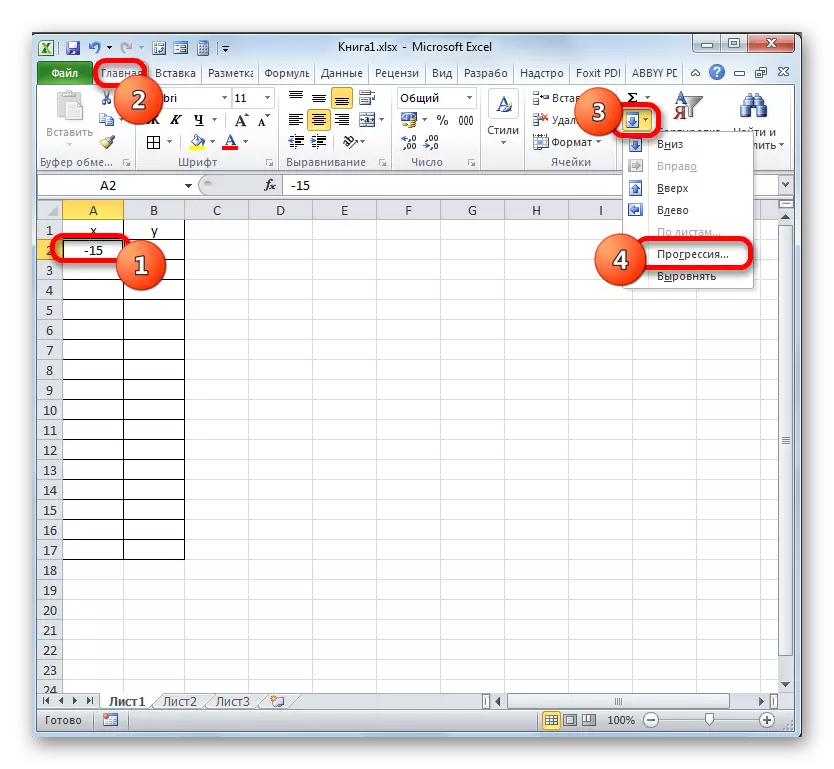

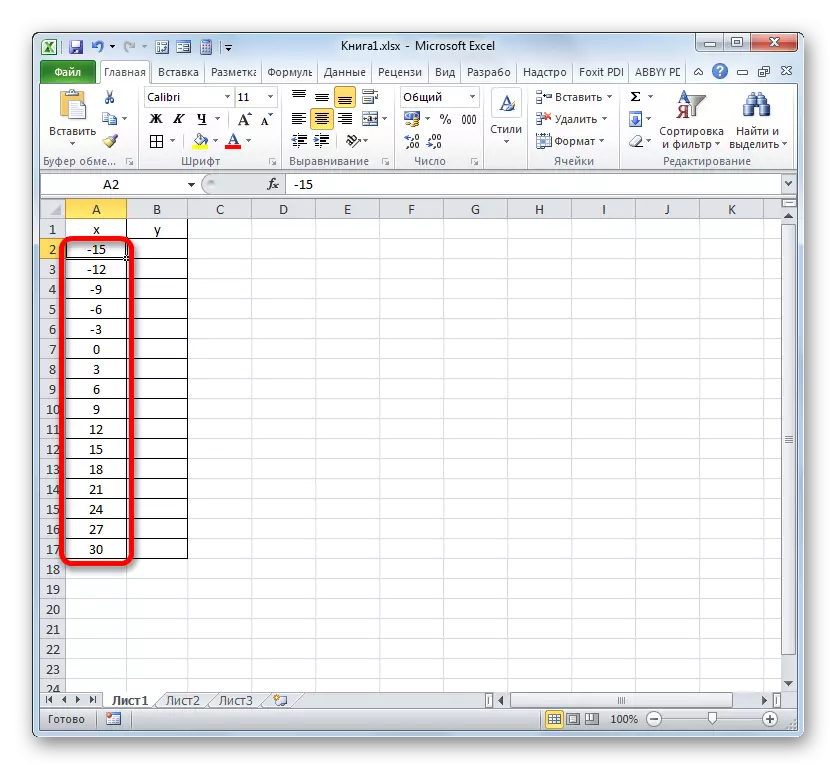
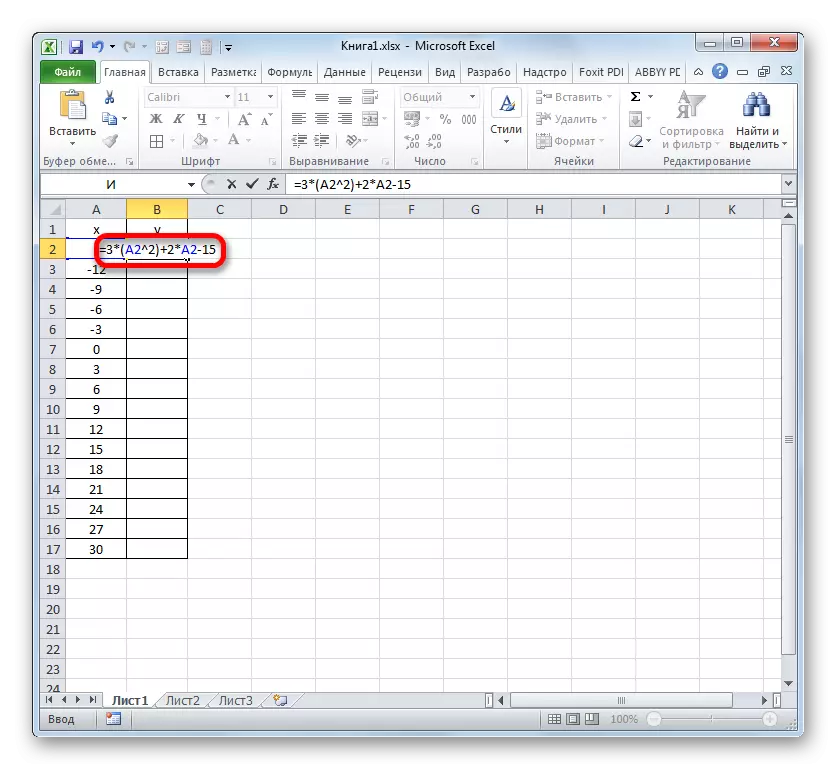
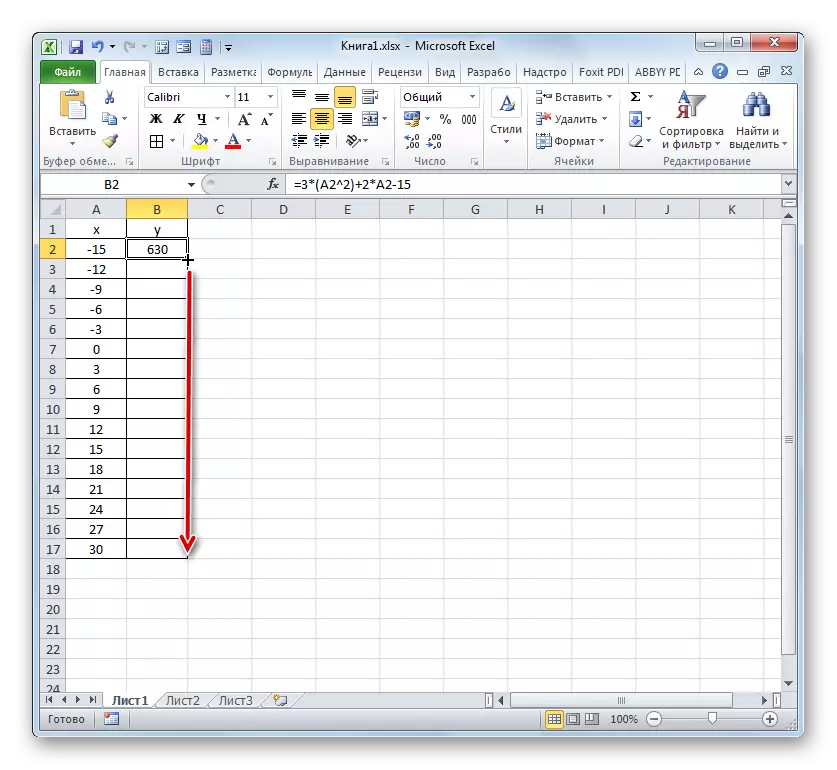
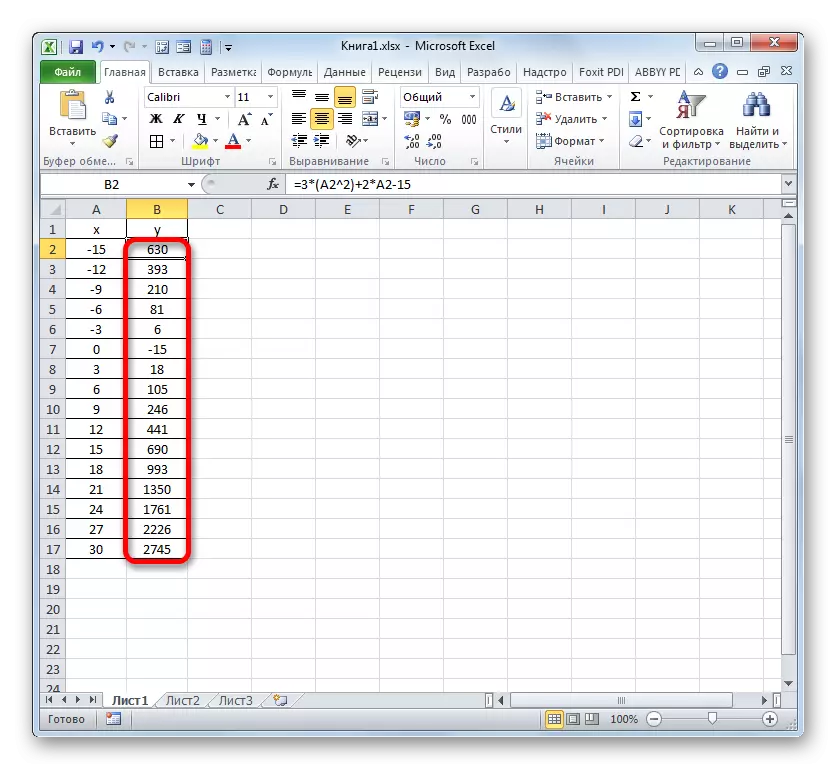
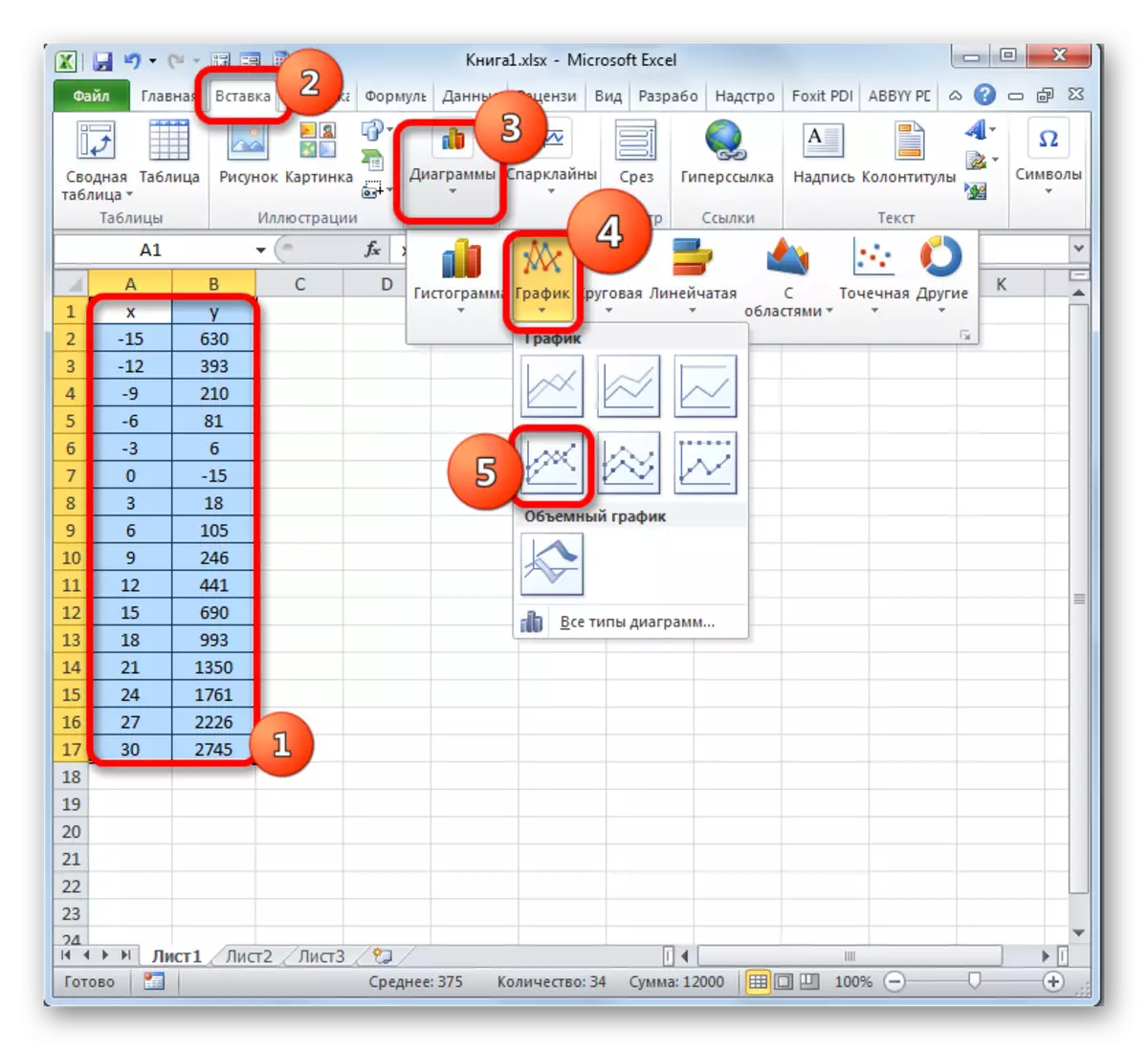
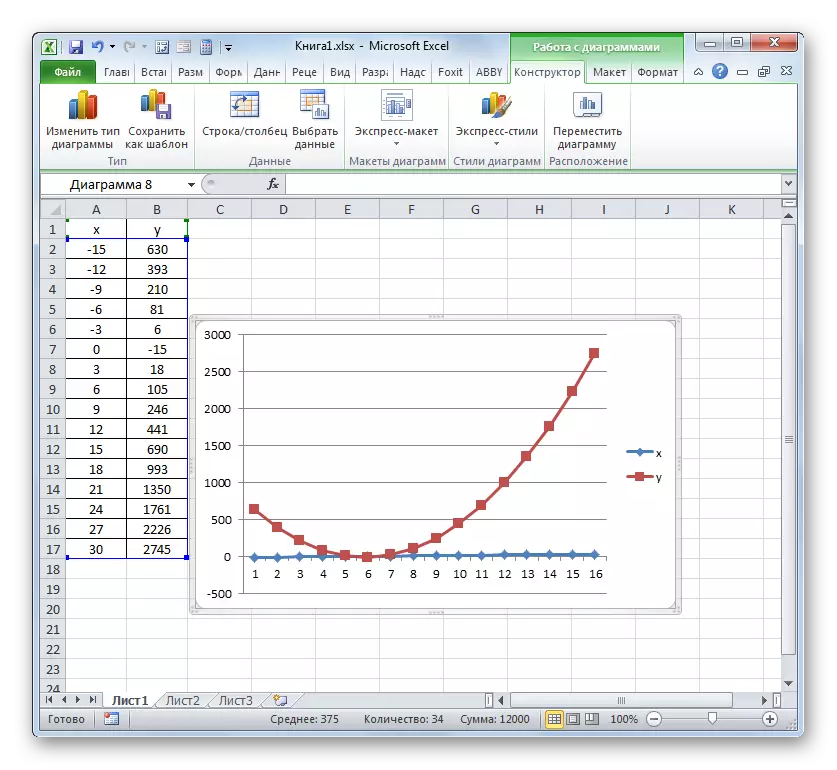
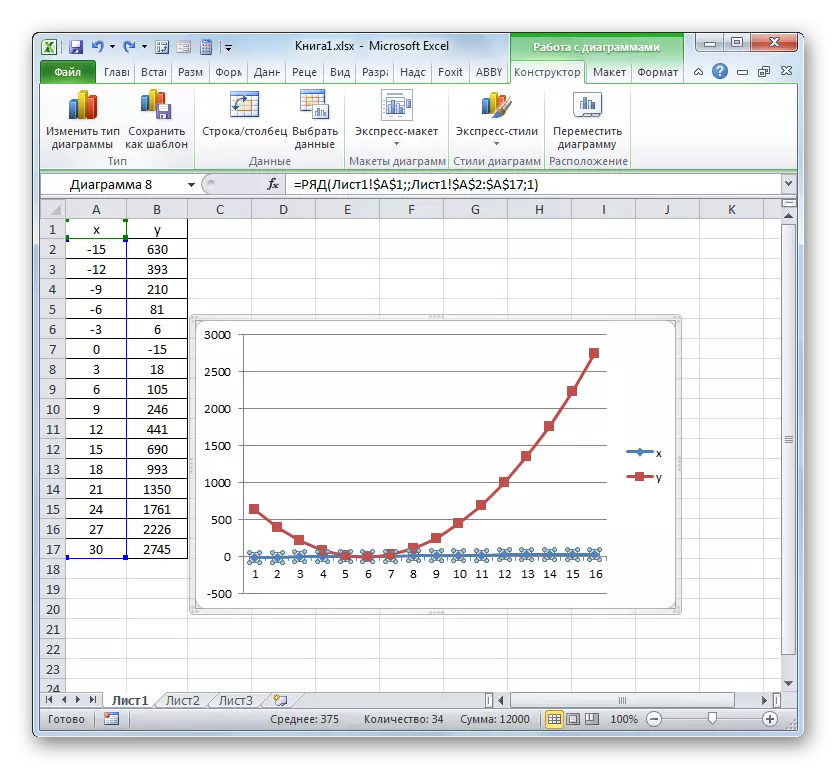
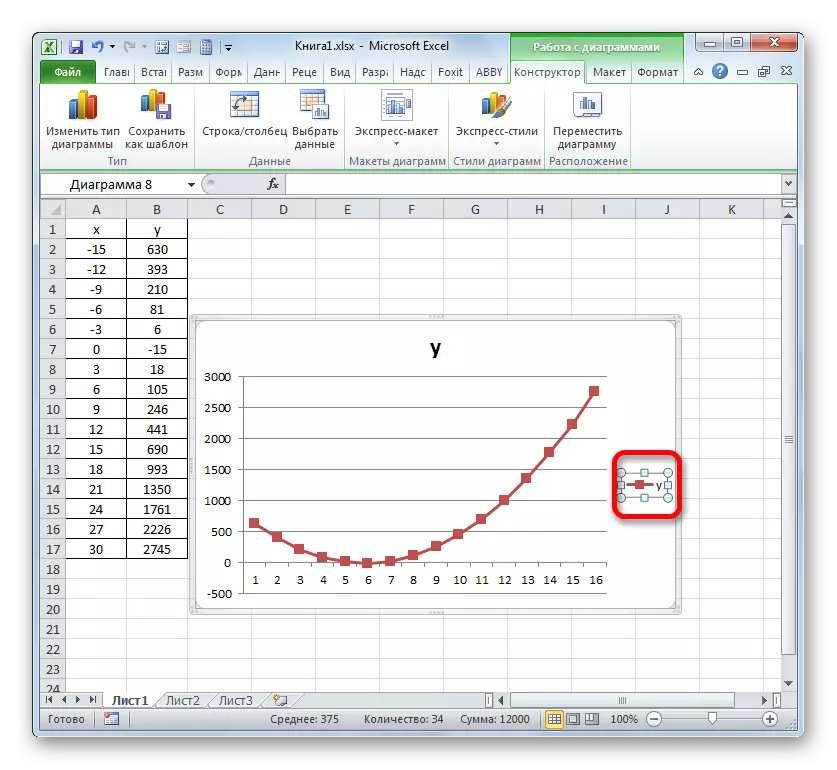
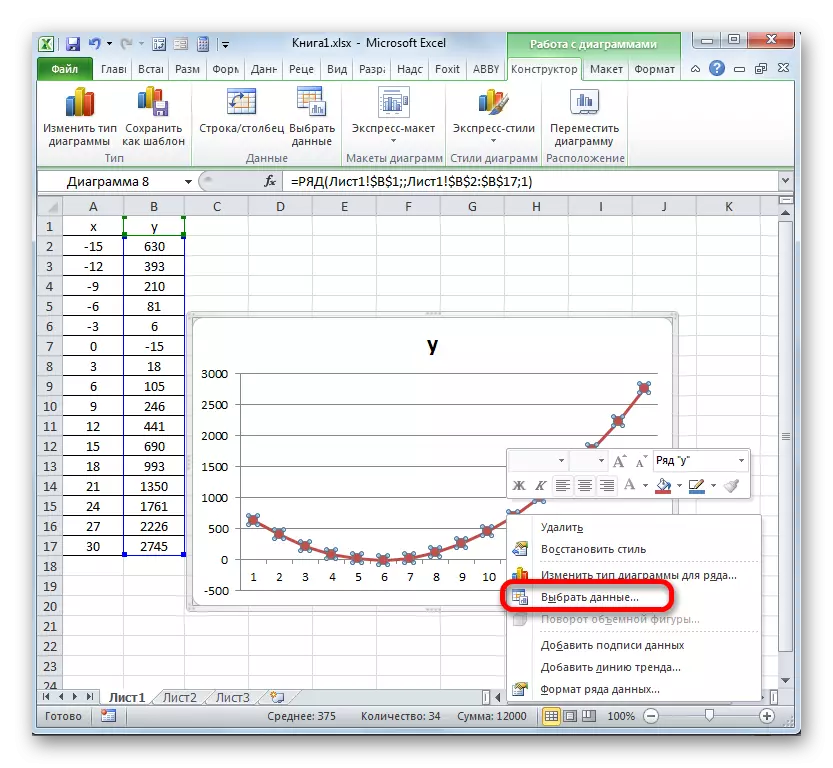
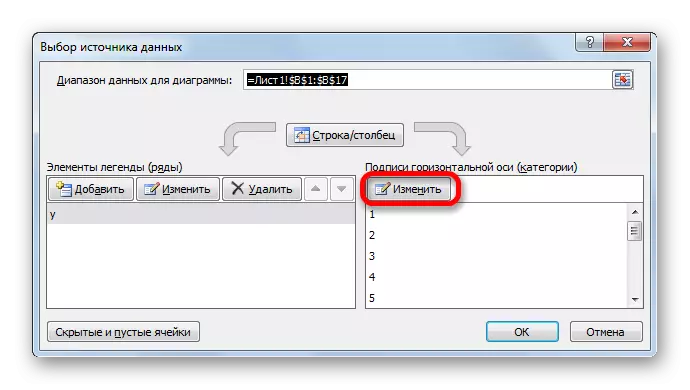
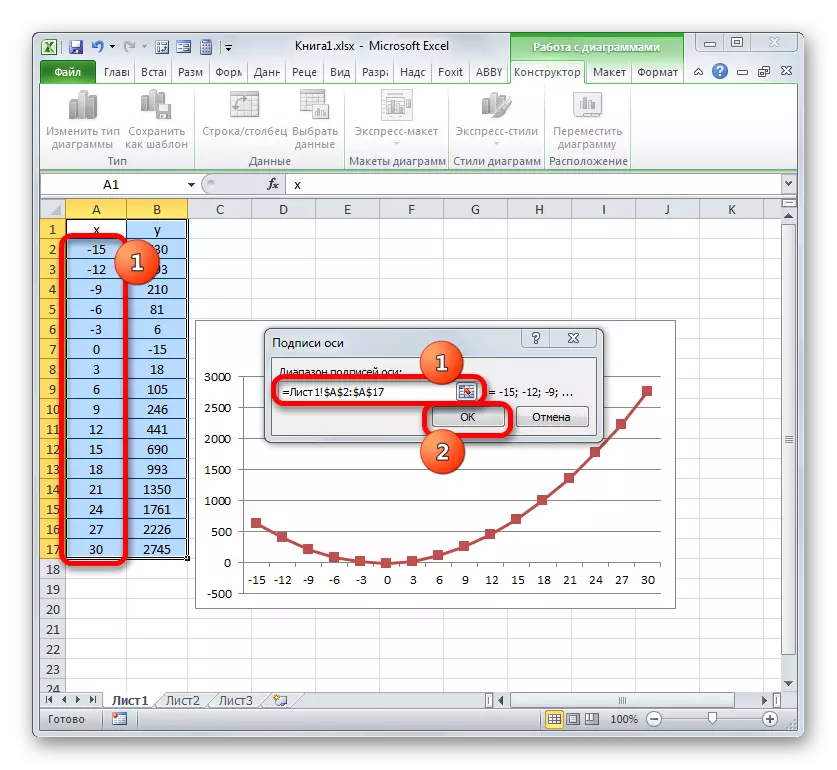
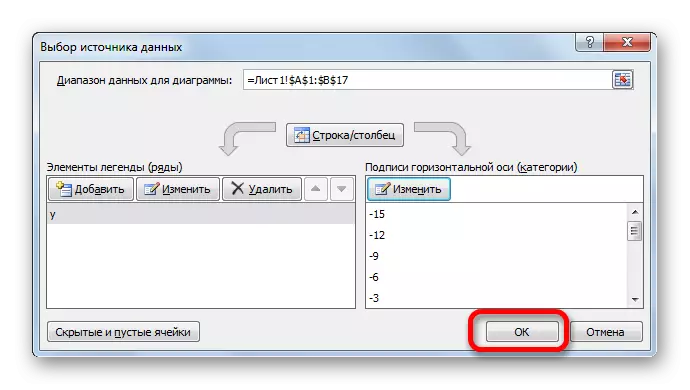
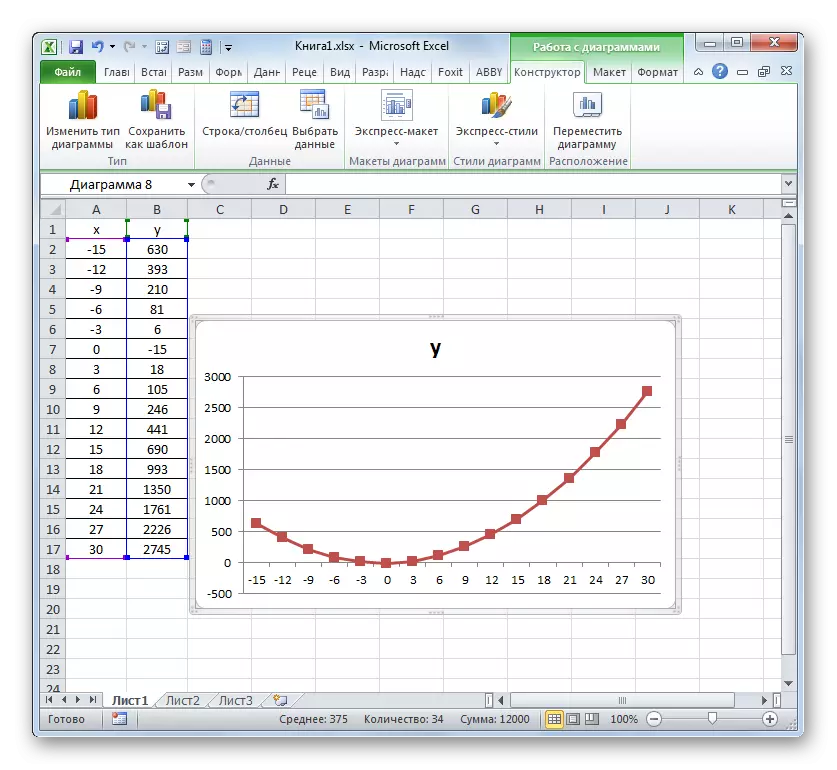
Somo: Jinsi ya kufanya autocomplete katika Microsoft Excel.
Kama unaweza kuona, kwa kutumia programu ya Excel, utaratibu wa kujenga mzunguko ni rahisi sana kwa kulinganisha na kuundwa kwa karatasi. Matokeo ya ujenzi yanaweza kutumika kwa kazi ya mafunzo na moja kwa moja kwa madhumuni ya vitendo. Kielelezo maalum kinategemea kile kinachotegemea mchoro: maadili ya meza au kazi. Katika kesi ya pili, kabla ya kujenga mchoro, utakuwa na kujenga meza na hoja na maadili ya kazi. Kwa kuongeza, ratiba inaweza kujengwa kulingana na kazi moja na kadhaa.
